Содержание

Setracker настройка смарт-часов
В статье представлено описание по установке и настройке программы SeTracker, которая позволяет держать вашего ребенка в постоянном поле зрения.
Эта программа работает совместно с «умными» часами ребенка и позволяет отслеживать все его передвижения за определенный период времени.
Содержание этой статьи:
Закачиваем приложение
После покупки «умных» детских часов желательно сохранить упаковку, так как на ее обратной стороне находится QR-код (определенный набор знаков), который необходим для скачивания приложения.
Также наклейка с кодом может находиться на обратной стороне часов.

С помощью сервиса Play Market (в случае использования операционной системы Android) или Appie Store (в случае проведения установки на платформу IOS) осуществляем поиск подходящей программы, введя в поисковую строку знаки QR-кода и дополнительно значение «reader» либо «scanner».
На экране должен появиться полный список специальных программ, которые идентифицируют существующие QR-коды.
Многие приложения являются бесплатными, поэтому их можно скачивать без опаски. Скачанное приложение следует его открыть и приступить к следующему этапу установки.
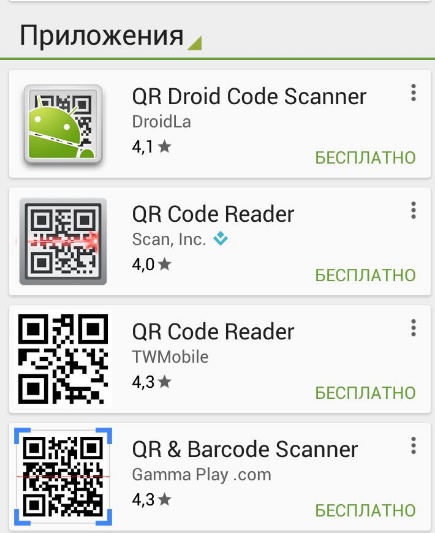
Приложения для считывания QR
Включите камеру и поднесите ее к имеющемуся на коробке от часов штрих-коду. Проследите, чтобы изображение QR-кода было четким.
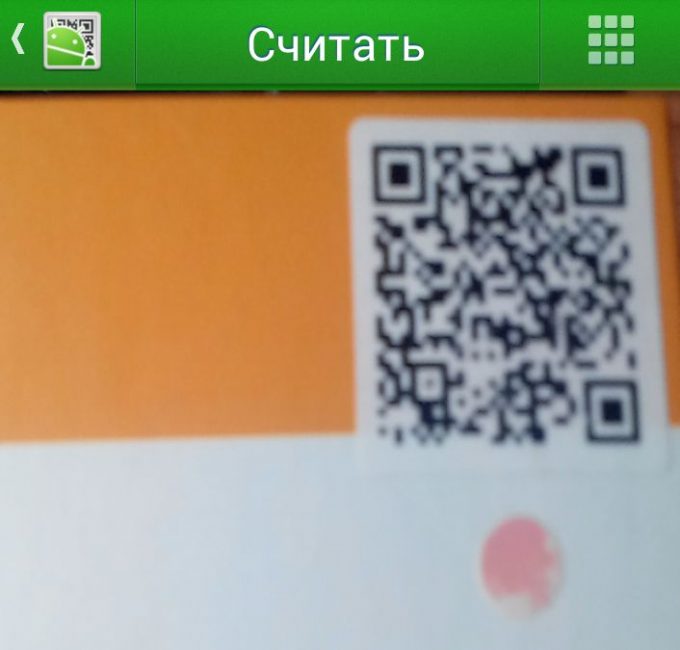
Выбор приложений для считывания QR кодов
Программа сама вычислит по нему рабочую ссылку, по которой будет производиться скачивание программы SeTracker.
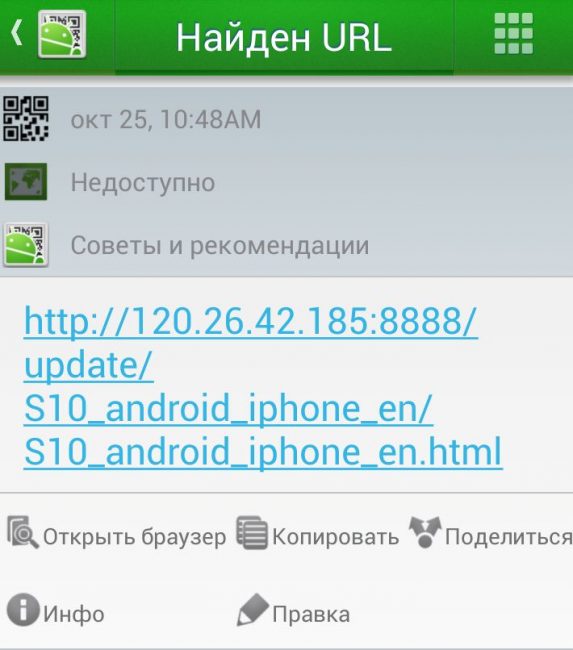
Ссылка после считывания кода
После того, как загрузка данной программы будет завершена — останется лишь ее запустить и приступить к процессу регистрации.
Регистрация
На начальном этапе программа предложит пользователю войти, используя установленные логин и пароль, либо пройти процесс регистрации.
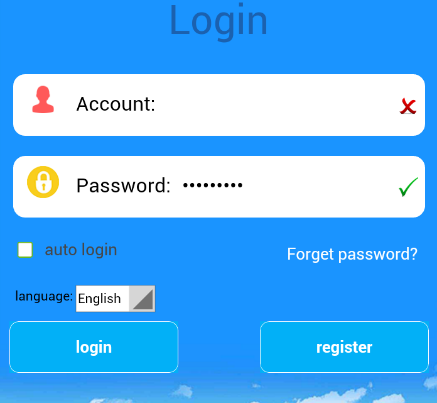
Начальный экран регистрации
Необходимо выбрать меню «REGISTER» и ввести всю необходимую информацию.
В окне справа указывается регион производимой установки. В нашем случае необходимо, чтобы была указана Африка или Европа, в противном случае делаем самостоятельно необходимый выбор региона из раскрывающегося списка.
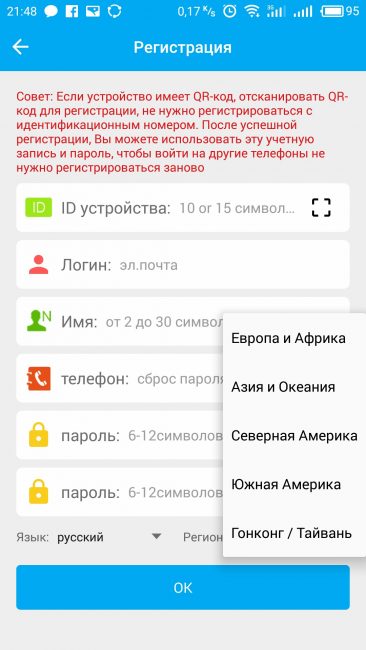
Далее располагаются два окна, предлагающие либо ввести логин, либо изначально пройти весь процесс регистрации.
Выбрав регистрацию, вы переходите в следующее окно программы, в котором имеется шесть строк, обязательных к заполнению.
Стоит отметить, что от их правильного заполнения зависит полноценное функционирование программы SeTracker.
В верхней части экрана шрифтом красного цвета указана необходимая информация относительно QR-кода.
В ней говорится, что при осуществлении входа в программу с других устройств возможно использование учетной записи, создаваемой в данный момент, поэтому необходимость в повторной регистрации полностью отпадает.
В первое поле программы предлагается ввести >«ID устройства» .
Имеющиеся цифры вручную вводим в регистрационное поле либо запускаем сканирующее приложение, которое было скачано заранее, и подносим камеру к задней крышке часов.
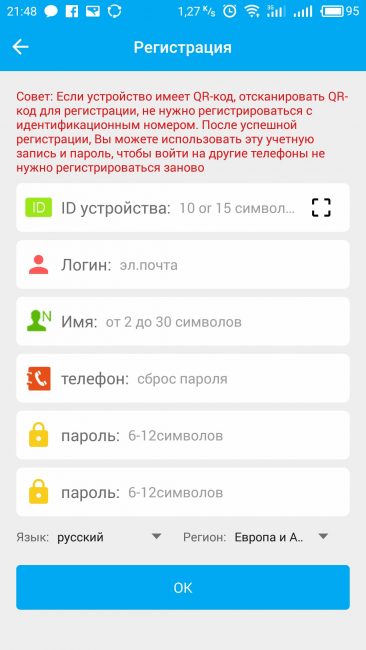
Начальный процесс регистрации в программе SeTracker
Сразу под ним — в поле «Логин» — вводим действующий адрес электронный почты. К вашему ящику будет привязано это приложени.
Далее SeTracker предлагает ввести от 2-х до 30-ти символов для того, чтобы создать свое имя, который несложно создать при помощи стандартного набора букв и цифр.
Хорошим вариантом является имя ребенка, которому принадлежат часы. Если в семье несколько детей — то родителям будет легко понять, с чьих «умных» часов поступает сигнал.
При помощи такого сигнала несложно отслеживать по карте все передвижения ребенка, особенно если под сигналом выводится изображение его имени.
Ниже — возле надписи «Телефон» — необходимо зафиксировать номер sim-карты, которая будет вставлена в часы, так как по этому номеру будет осуществляться связь с ребенком.
Следующим шагом в процессе регистрации будет введение в поле «Пароль» придуманного пароля. Желательно, чтобы он соответствовал, хотя бы, среднему уровню сложности.
Кроме всего прочего, придуманный вами пароль должен быть хорошо запоминающейся комбинацией букв и цифр, чтобы в будущем не возникало заминок с его вводом.
Заключительным этапом регистрации служит окно «Пароль» , в которое повторно вводится придуманный вами пароль.
По завершении процесса нажимаем на кнопку «ОК» или «ДА» (все надписи могут изначально транслироваться на русском языке).
Интерфейс программы
Когда процесс регистрации проходит успешно — открывается окно интерфейса программы.
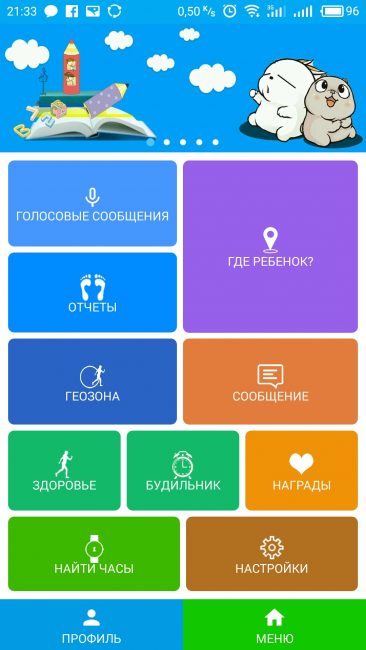
Интерфейс программы SeTracker
Где ребенок
Где ребенок — основной пункт меню, который располагается в правой части экрана. К данному пункту родители обращаются чаще, чем к остальным.
Связано это с тем, что он содержит всю необходимую информацию — сведения об уровне зарядки «умных» часов, время последней сверки с часами, а также настоящее местонахождение ребенка.
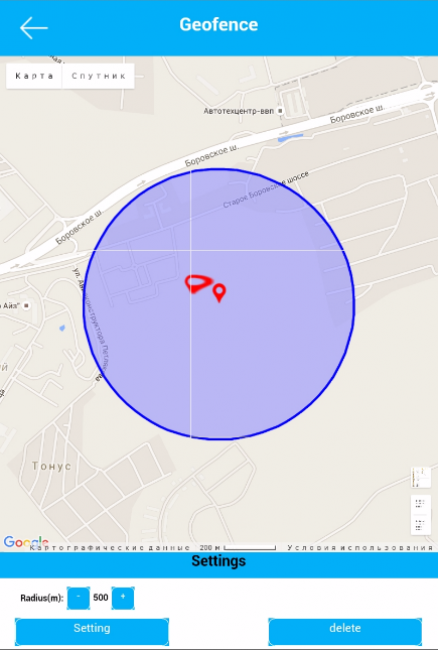
Взрослые могут без особого труда отследить весь путь передвижения своего чада в черте города на протяжении всего дня.
Голосовые сообщения
Голосовые сообщения — данный пункт отвечает за отправку коротких голосовых сообщений на GPS часов, прослушав которые, ребенок может отправить ответ своим родителям.
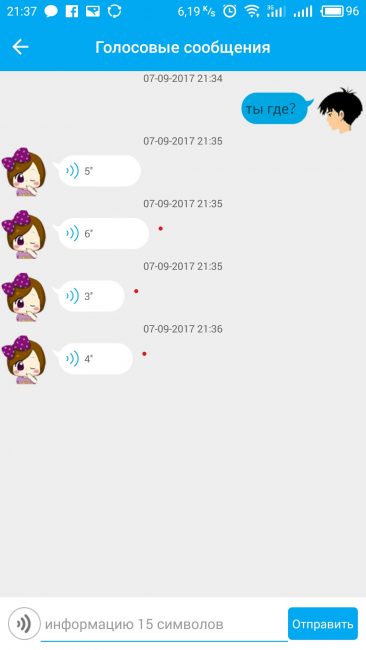
Это становится доступным благодаря нахождению всех участников в сети интернет.
Здоровье
Здоровье — журнал здоровья, в котором осуществляется фиксация времени следования ребенка из одного места в другое.
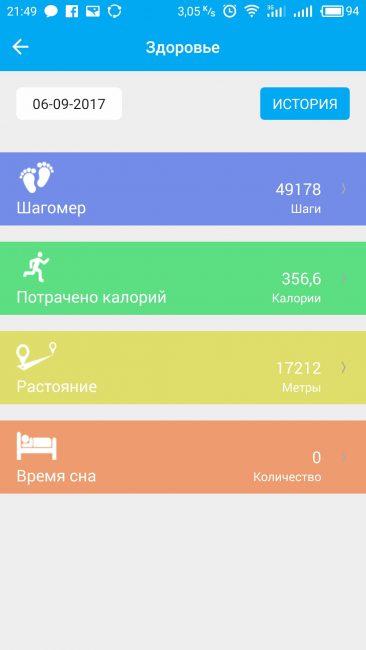
Здесь записывается и такая информация, как число проделанных шагов и количество затраченной физической энергии (ккал), время сна (в новых моделях возможен даже подсчет количество движений, совершенных ребенком во сне).
Настройки
Настройки — при помощи данной кнопки производится настройка включения и выключения «умных» часов, вводится несколько номеров на случай подачи сигнала «SOS» (обычно 3 номера).
Также осуществляется внесение новых телефонных номеров в телефонную книгу и удаление из нее старых, вписывается номер для получения уведомлений при минимальном либо критическом заряде батареи.
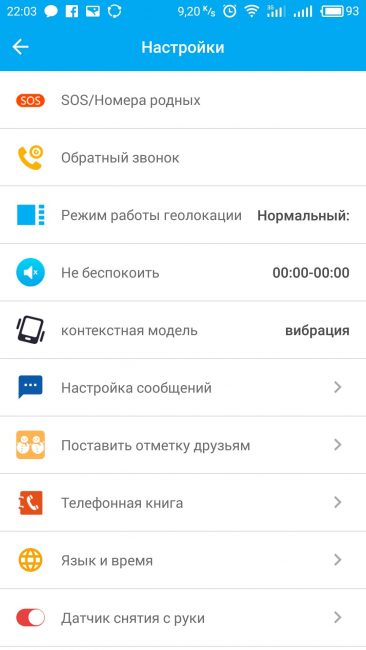
Геозона
Геозона — в данном пункте меню производятся настройки границ геозоны, в пределах которой можно осуществлять наблюдение за передвижением ребенка.

Если он выходит за обозначенные границы — на устройство родителей сразу же поступает соответствующий сигнал.
Награды
Награды — здесь указывается количество поощрений, которые графически представлены в виде сердец.
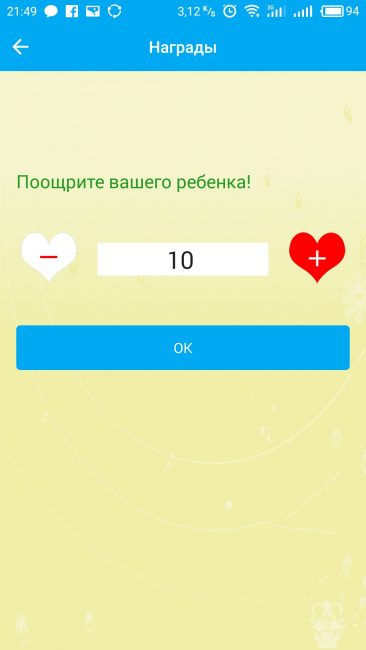
Чем меньше нарушений — тем больше зачисляется на счет вашего ребенка «бонусов».
Сообщения
Сообщения — в этом пункте меню просматриваются все поступающие уведомления.
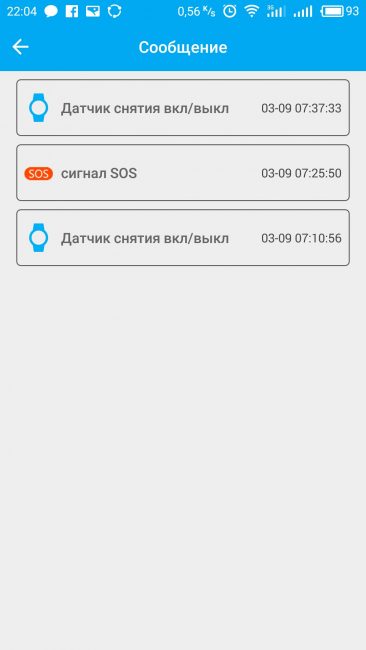
Будильник
Будильник — позволяет осуществлять настройки будильника, которые могут, в случае необходимости, быть произведены и на удаленном расстоянии.
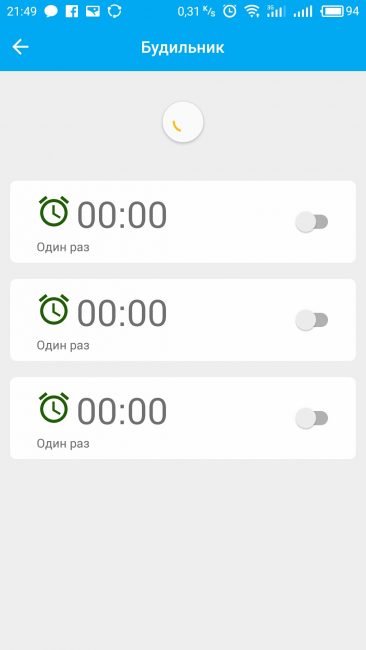
Найти часы
Найти часы — при нажатии на данную кнопку «утерянные» часы начинают издавать определенный звук, по которому их довольно легко отыскать в помещении.
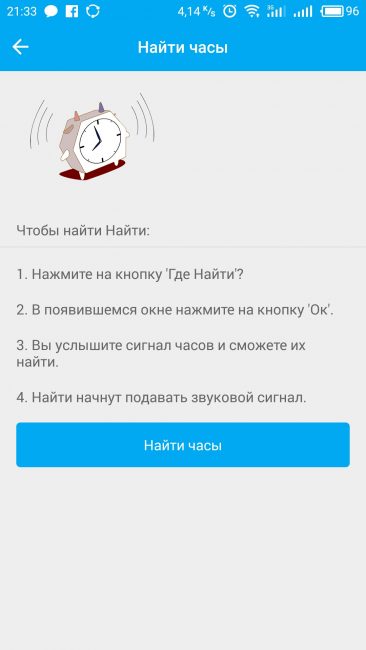
Отчеты
Отчеты — воспроизводится маршрут передвижения ребенка за определенный временной интервал.
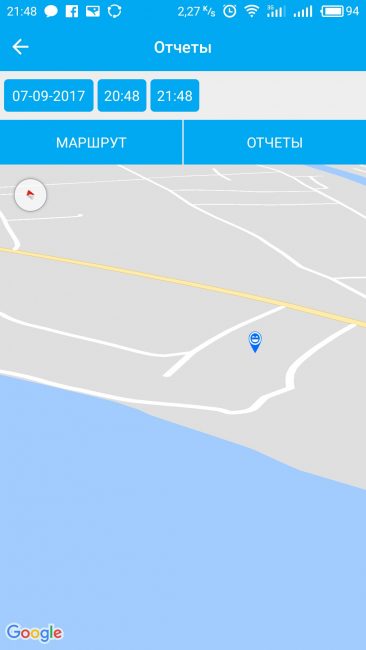
Ошибки SeTracker и способы исправления
Может произойти так, что и приложение SeTracker установлено, и «умные» часы в нем зарегистрированы, но при попытке осуществить управление часами появляется неприятная фраза — «нет сетевого оборудования».
В случае ее появления обратите внимание на наличие Интернет-соединения.
Определить отсутствие интернета на детских часах довольно просто — стоит лишь внимательно взглянуть на их дисплей.
В зависимости от модели, часов наличие интернета будет обозначаться следующими значками — «↑↓» либо «Е».
Исправление возникшей проблемы потребует от пользователя проведения определенных действий:
- Проверяем, правильно ли вставлена sim-карта в приемное устройство часов. В случае, если карта установлена правильно — на дисплее часов будет отображаться значок сети — в противном случае необходимо произвести ее переустановку;

- Проверяем баланс, имеющийся на счету установленной в часы sim-карты. Он обязательно должен быть положительным, так как при отрицательном балансе доступ в интернет будет попросту закрыт.
Для того, чтобы проверить наличие денежных средств на балансе карты — необходимо прибегнуть к любому доступному варианту:
- извлекаем из детских часов sim-карту и помещаем ее в приемник своего телефона, с помощью которого и будет осуществляться проверка баланса. Стоит отметить, что данный способ является достаточно неудобным;
- осуществляем подключение у оператора сотовой связи специальной услуги. Так, к примеру, некоторые операторы представляют абонентам услугу «Доверенное лицо».
После ее подключения появляется возможность осуществлять со своего телефона проверку состояния счета другой sim-карты.
Единственным неудобством такого метода проверки является оплата каждого проведенного запроса.
- проводим регистрацию на сайте оператора, к которому относится sim-карта «умных» часов вашего ребенка. Для этого придётся всего лишь один раз вставить сим-карту в приемное устройство своего телефона. По окончании процесса регистрации станет доступным посещение своего личного кабинета, в котором будет несложно в любое время проверить наличие средств на счету.
В случае возникновения каких-либо вопросов, связанных с подключением или использованием данной услуги, необходимо созвониться с онлайн-консультантом оператора сети.
Настройка APN
Если счет телефонного номера «умных» часов вашего ребенка имеет положительный баланс, а доступ в интернет все так же отсутствует — необходимо перейти к следующему варианту самостоятельной проверки.
На этом этапе надлежит проверить имеющиеся настройки APN, так как все детские часы, имеющие GPS, обнаруживают и устанавливают данные настройки автоматически.
К примеру, если вы подключены на контрактной основе, или имеете sim-карту такого оператора, как Vodafone — настройки APN придется вводить вручную.
Для тех, кто не знает, стоит пояснить, что APN (полное название Access Point Name) является условным обозначением точки доступа GPRS любого мобильного оператора, при помощи которой происходит подключение к услуге по транслированию таких важных данных как MMS, WAP и Internet.
Правильная настройка точки доступа дает не только наличие интернета, но и обеспечивает его стабильную работу.
Чтобы появилась возможность смены APN нужно произвести отправку специальной смс-команды со своего телефона на тот номер. Который принадлежит детским часам.
Не забудьте, что часы в это время обязательно должны быть включенными.
Для отправки такой команды необходимо выяснить у оператора своей сети имя APN.
Сама же смс-команда будет иметь следующий вид: pw,123456, apn, имя apn #.
После того, как смс-команда будет отправлена — на ваш телефон должно поступить ответное сообщение от «умных» часов. Это будет явным доказательством того, что данная команда сработала.
Заключительным этапом является перезагрузка часов, после которой новые настройки вступят в силу и доступ в интернет будет предоставлен.
Если же смс долгое время не приходит на ваш телефон — измените набор цифр в отправляемой команде с «123456» на «523681».
По окончании всех настроек вы сможете наконец-то оценить все достоинства совместной работы детских «умных» часов и приложения SeTracker.
ВИДЕО: SeTracker 1 и 2 — подробный обзор приложения для детских часов с GPS
SeTracker 1 и 2 — подробный обзор приложения для детских часов с gps
Настройка Setracker для детских часов — Полная инструкция для всех моделей
Для нас очень важна обратная связь с нашими читателями. Если Вы не согласны с данными оценками, оставьте свой рейтинг в комментариях с аргументацией Вашего выбора. Ваше мнение будет полезно другим пользователям.
Т.к. вы неавторизованы на сайте. Войти.
Т.к. вы не трастовый пользователь (не подтвержден телефон). Укажите и подтвердите телефон. Подробнее о трастовости.
Т.к. тема является архивной.
Объявления на НН.РУ — Для детей
Комбинезон флисовый BabyGo розовый 68-74 размер. Состояние отличное Возможна отправка по России
Цена: 700 руб.
Добрый день, предлагаю ортопедический растущий стул собственного производства. Этот стул всегда будет поддерживать спину вашего ребенка.
Цена: 3 500 руб.
Пристрой Сорочка-поло для мальчиков с вышивкой из распродажи т.м.Accoola Размер 134 Цвет фото (на сайте он называется голубым, но я бы.
Цена: 360 руб.
Одна из самых популярных форм подушек — многофункциональная подушка для всего тела "U".Подушка в форме U или.
Цена: 1 500 руб.
SeTracker — это бесплатное приложение для детских смарт часов.
С его помощью, Вы сможете отслеживать местоположения ребенка, задавать геозоны, прослушивать, посылать короткие сообщения и др.
Приложение подходит для часов Q50, Q60, Q80, Q90, Q100, Q200, DF25, D99, D100 и других умных часов с GPS на процессоре MTK.


